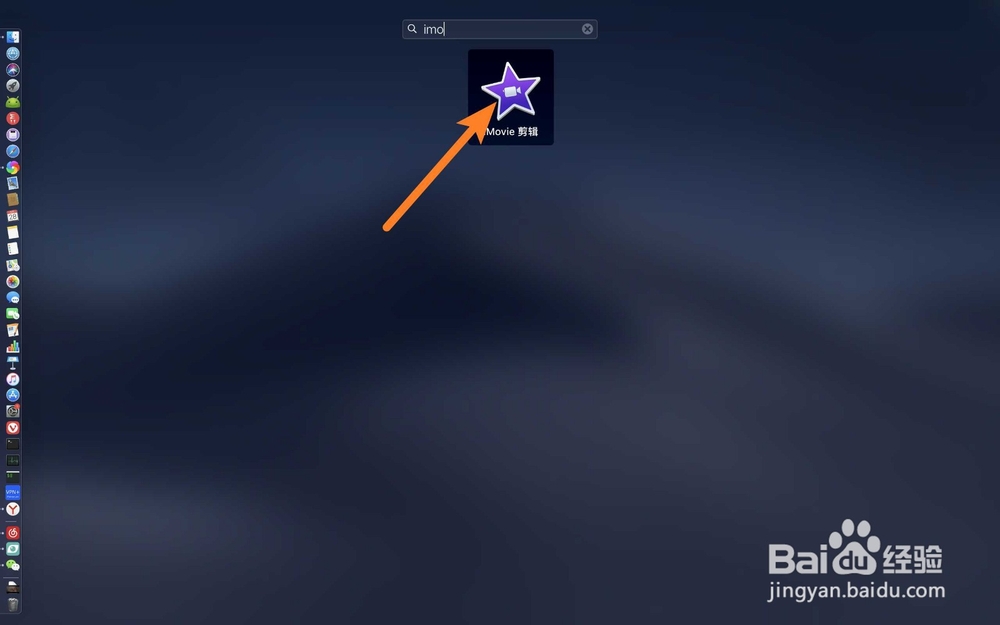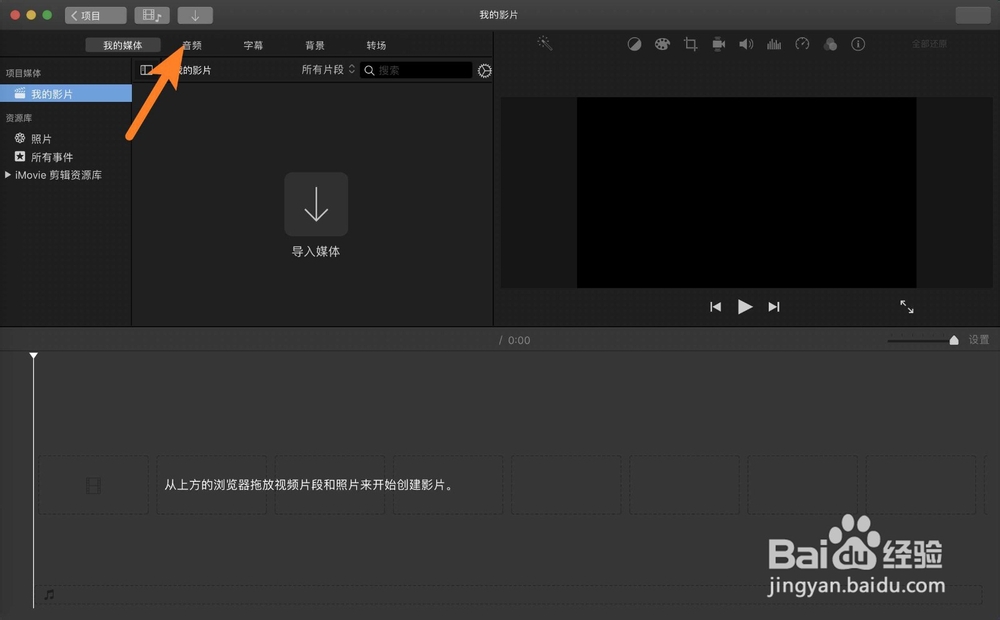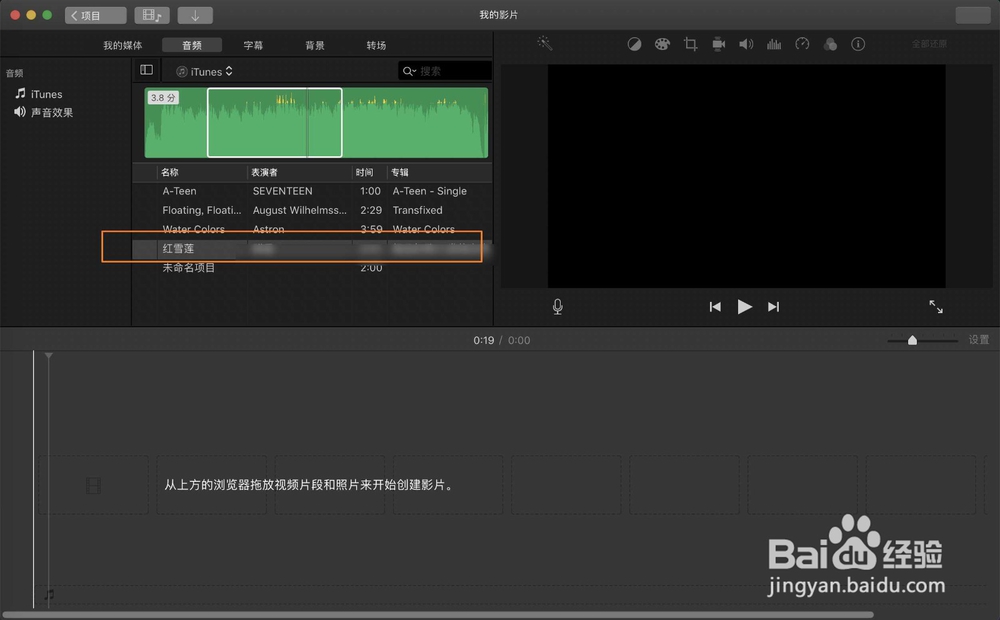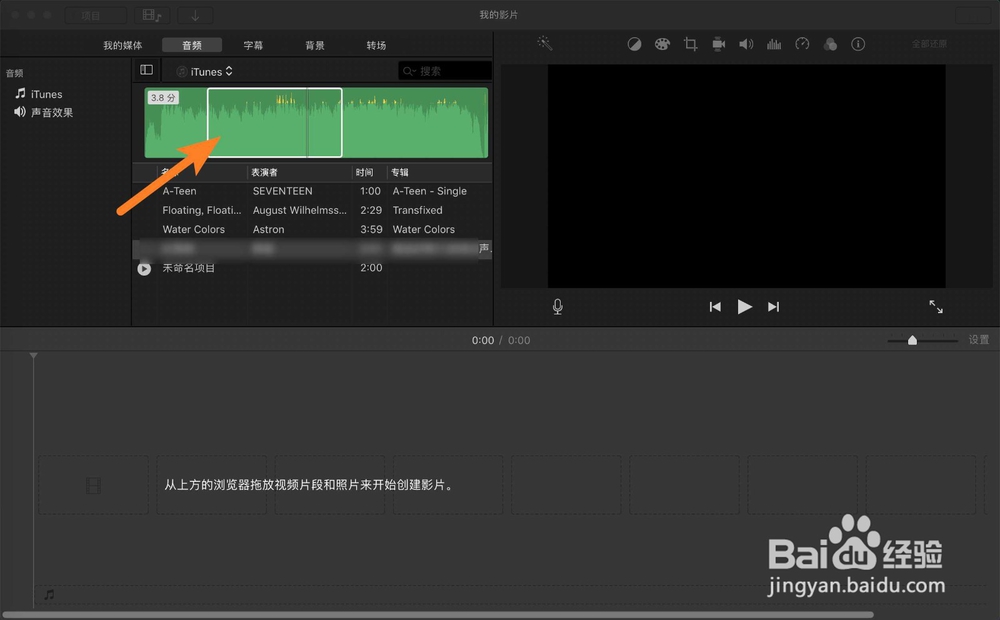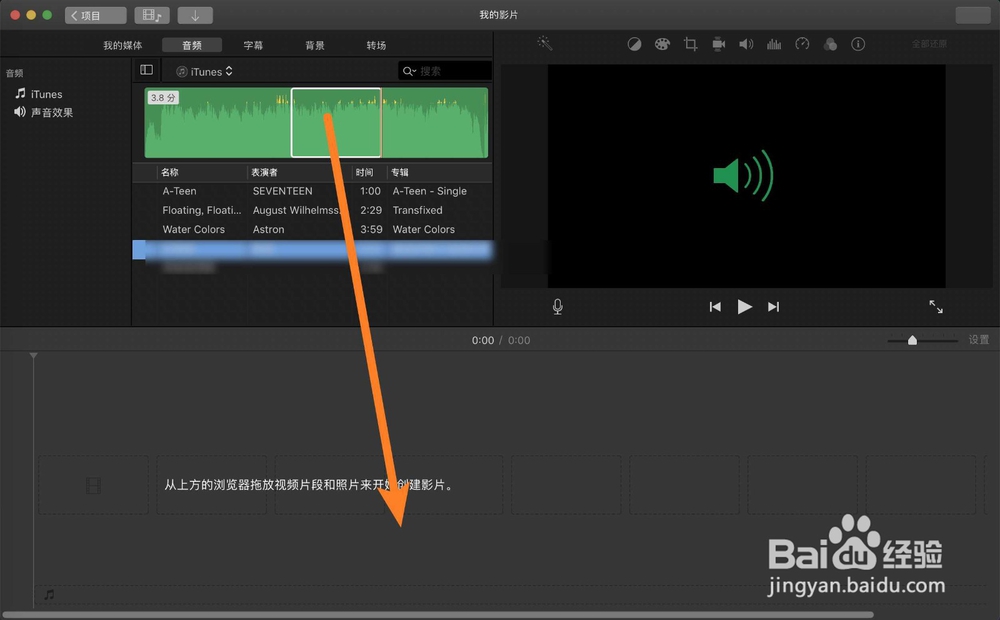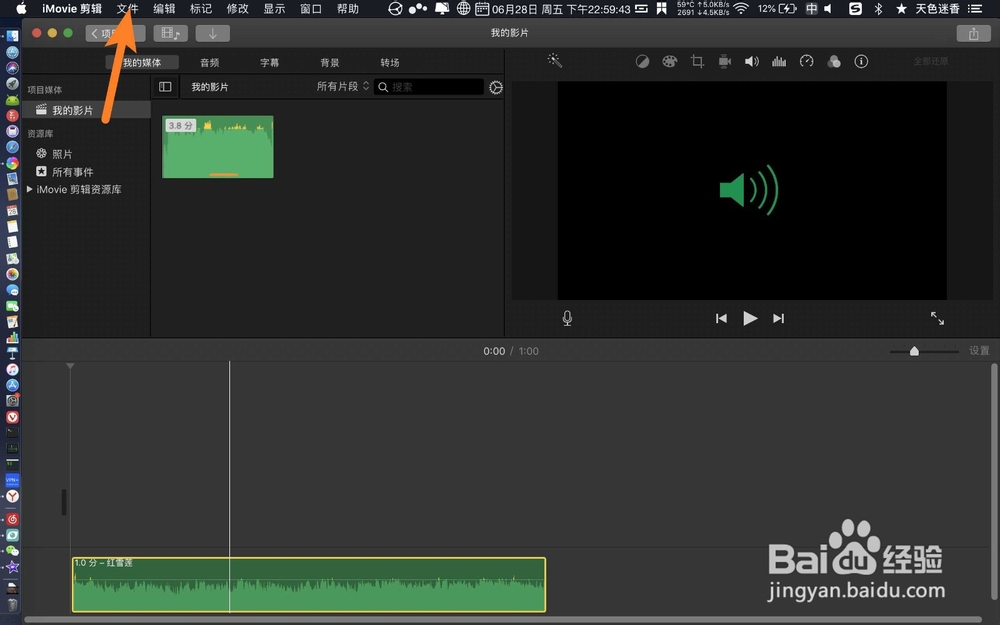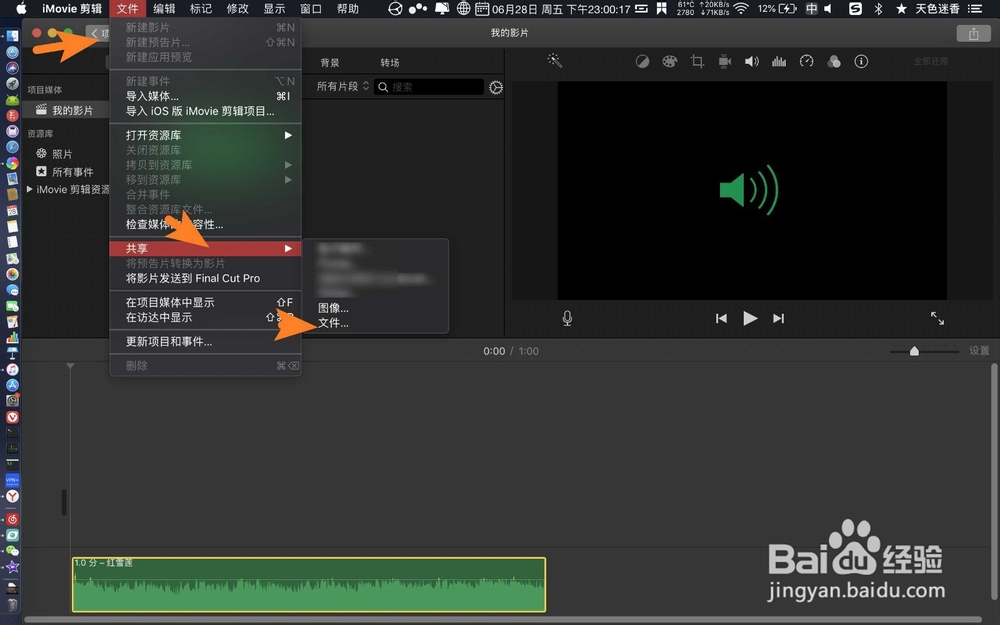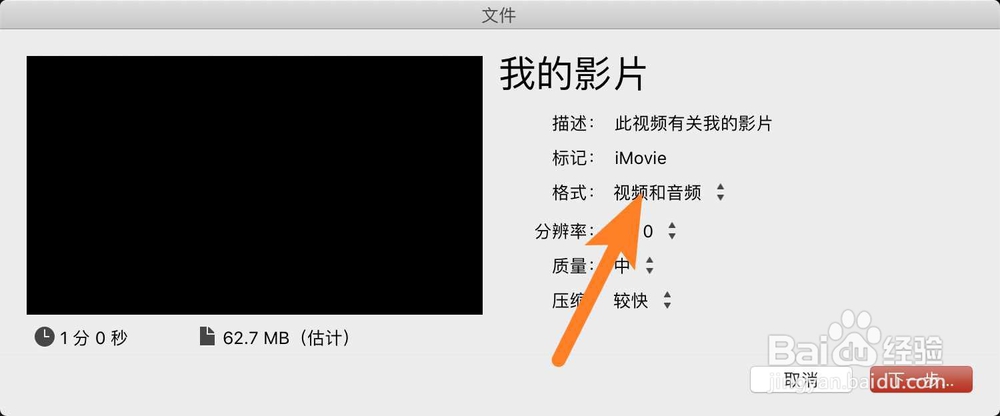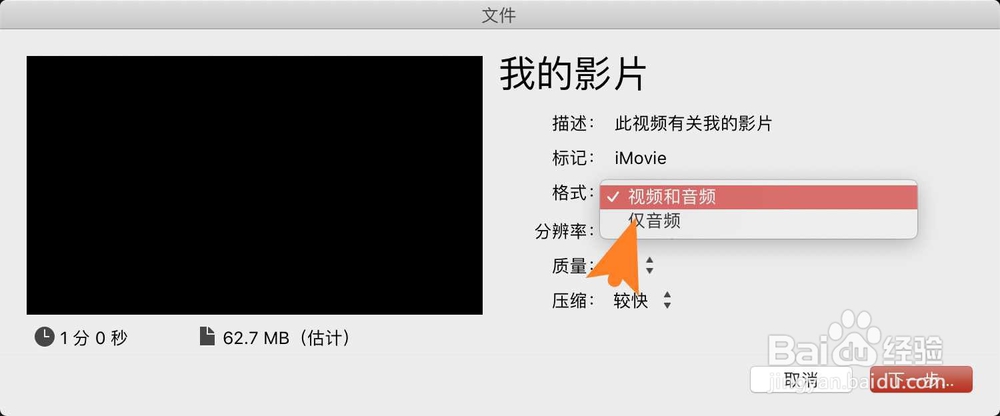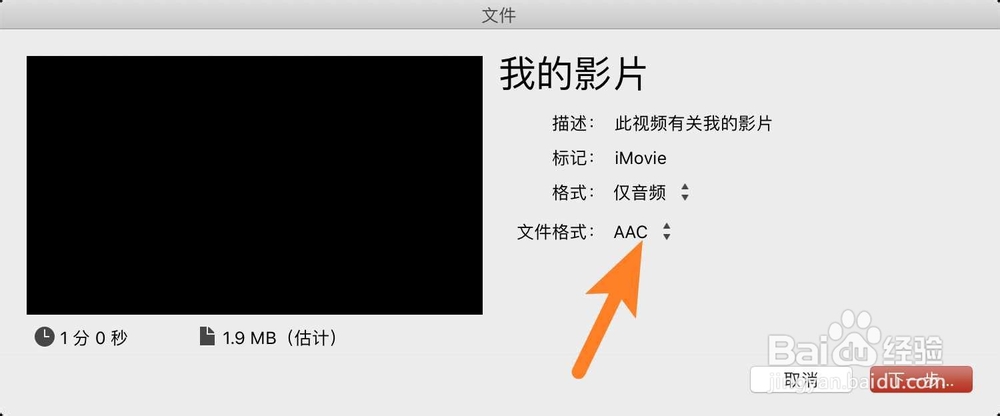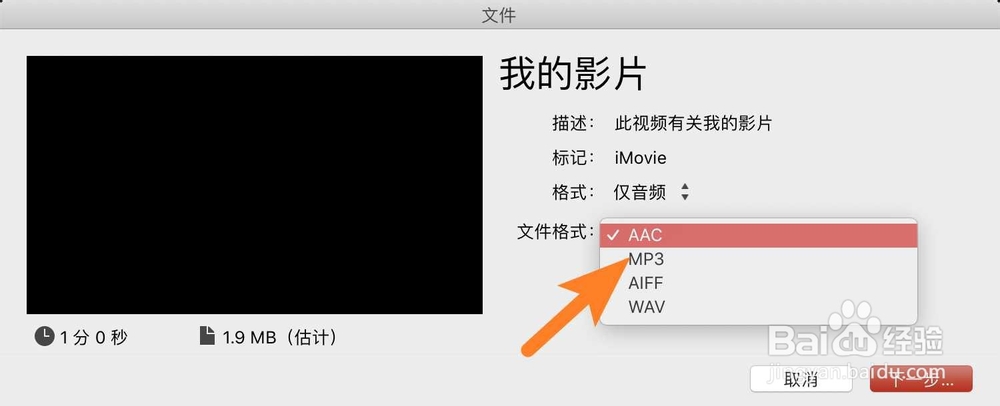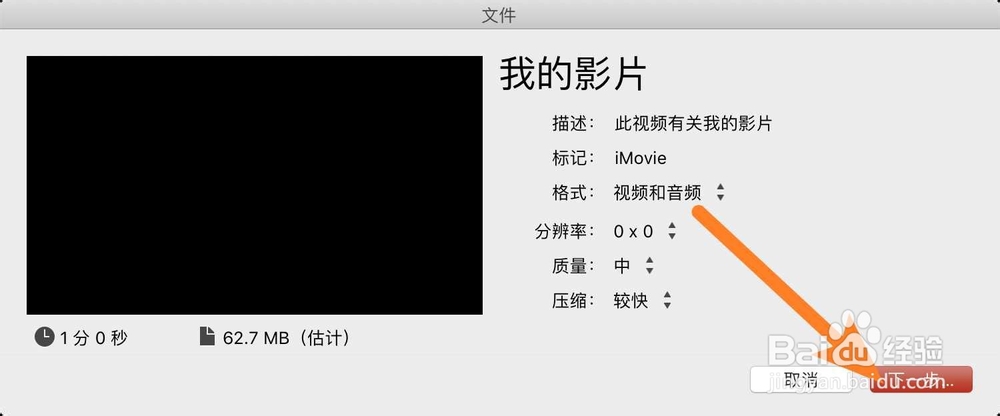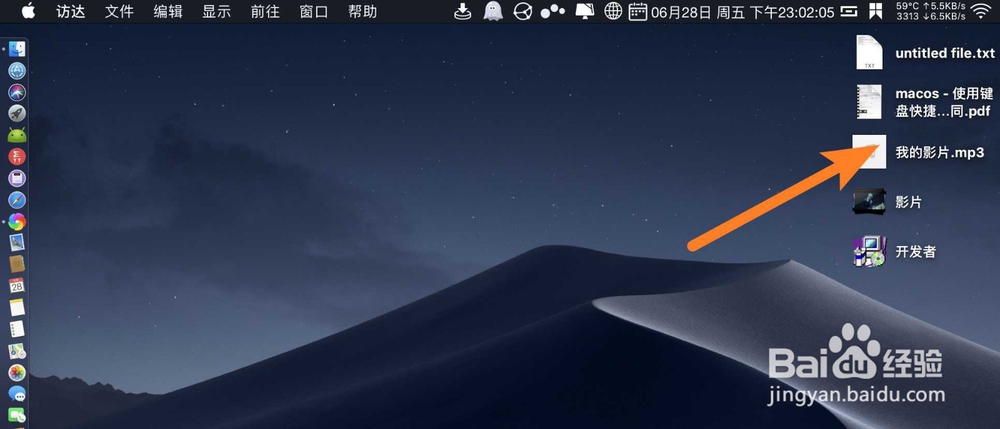苹果电脑Mac imove怎么剪辑MP3
1、点击xx剪辑,点击音频。
2、点击要剪辑的MP3,然后鼠标在波形这里拖选要的音频范围。
3、拖选后把方框内波形拖入时间线,点击文件。
4、点击共享文件视频和音频,如图。
5、点击仅音频点击格式ACC,如图。
6、点击MP3点击下一步,如图。
7、点击菜单存储,那么即可得到一个MP3剪辑文件。
声明:本网站引用、摘录或转载内容仅供网站访问者交流或参考,不代表本站立场,如存在版权或非法内容,请联系站长删除,联系邮箱:site.kefu@qq.com。
阅读量:93
阅读量:39
阅读量:41
阅读量:24
阅读量:67